Lister rapidement tous les noms de signets et naviguer entre les signets dans Word
Kutools for Word
Avec l'utilitaire de signets de Kutools pour Word, insérer et gérer des signets devient sans effort. Tous les noms de signets sont listés dans le Volet Kutools, vous permettant de naviguer à travers eux d'un seul clic. Cliquez simplement sur un signet dans le volet, et vous serez directement redirigé vers son emplacement dans le document actuel.
Vous pouvez effectuer rapidement les opérations suivantes dans le Volet Kutools.
Outils de productivité recommandés pour Word
Kutools pour Word : Intègre l'IA 🤖, plus de 100 fonctionnalités avancées qui réduisent de 50 % le temps de traitement de vos documents.Téléchargement gratuit
Office Tab : Introduit des onglets similaires à ceux des navigateurs dans Word (et autres outils Office), simplifiant la navigation entre plusieurs documents.Téléchargement gratuit
Cliquez sur Kutools > Signet. Voir la capture d'écran :
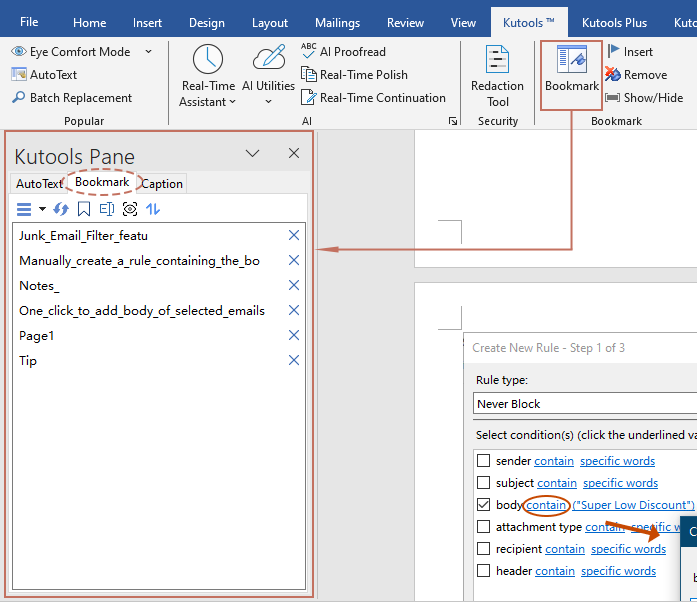
Insérer un signet dans Word n'a jamais été aussi facile.
Ajouter des signets n'a jamais été aussi simple avec Kutools pour Word. Vous pouvez insérer des signets sans effort en suivant les étapes ci-dessous :
1. Sélectionnez le texte où vous souhaitez insérer un nouveau signet.
2. Cliquez sur le bouton Insérer (![]() ) en haut du volet des signets pour ouvrir la boîte de dialogue Signet.
) en haut du volet des signets pour ouvrir la boîte de dialogue Signet.
3. Dans la boîte de dialogue Insérer un signet, saisissez un nom pour le signet, puis cliquez sur OK pour l'insérer.
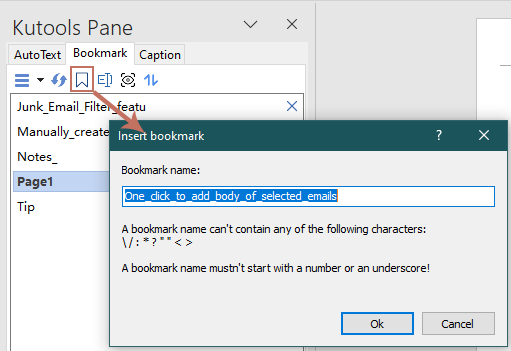
Le nouveau signet apparaîtra immédiatement dans le volet des signets après insertion.
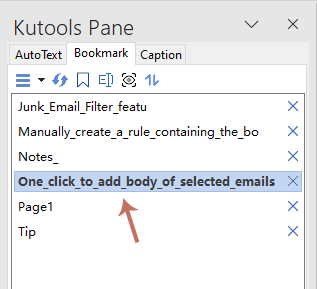
Lister tous les noms de signets avec un volet.
Tous les noms de signets dans le document sont listés dans le Volet Kutools, vous permettant de facilement visualiser et gérer chaque signet dans tout le document. Voir la capture d'écran :
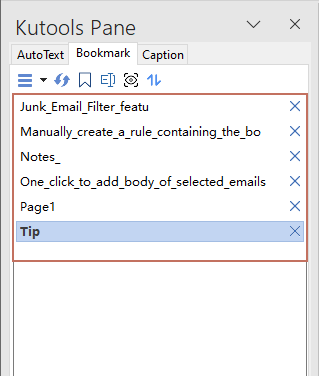
Naviguer facilement entre les signets dans le document.
Cliquez simplement sur n'importe quel nom de signet dans le Volet Kutools pour accéder instantanément à son emplacement dans le document actuel.
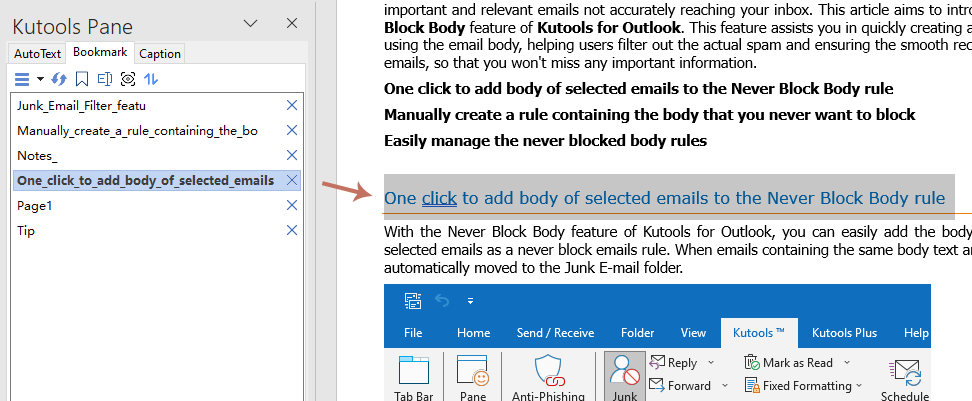
Supprimer rapidement n'importe quel signet dans le document.
Kutools pour Word facilite la suppression de signets à l'aide de l'utilitaire de signets.
Vous pouvez soit cliquer sur le bouton Supprimer ![]() à côté d'un signet spécifique.
à côté d'un signet spécifique.
ou faire un clic droit sur un signet dans le Volet Kutools et choisir Supprimer ou Tout supprimer dans le menu contextuel.
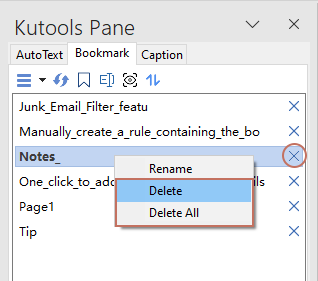
Il est également possible de supprimer plusieurs signets à la fois. Maintenez simplement la touche Ctrl enfoncée pour sélectionner plusieurs signets, puis faites un clic droit et choisissez Supprimer dans le menu contextuel.
Trier facilement les signets par nom ou emplacement dans le Volet Kutools.
Si vous souhaitez trier les signets par nom ou emplacement, cliquez simplement sur Trier par > Nom ou Emplacement selon vos besoins.
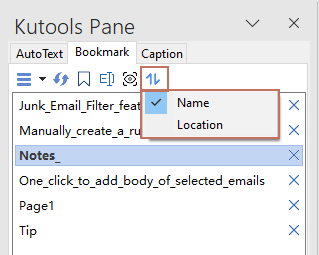
- Chaque fois que vous insérez ou supprimez des signets dans le document, le Volet Kutools actualisera automatiquement la liste des signets. Si vous n'êtes pas sûr que la liste ait été mise à jour, vous pouvez l'actualiser manuellement en cliquant sur le Actualiser bouton
 dans le Volet Kutools.
dans le Volet Kutools. - Le Renommer le signet bouton
 vous permet de renommer le signet actuellement sélectionné, tandis que le Afficher/masquer le signet bouton
vous permet de renommer le signet actuellement sélectionné, tandis que le Afficher/masquer le signet bouton  vous permet d'afficher ou de masquer les signets dans le document.
vous permet d'afficher ou de masquer les signets dans le document. - À moins que le Volet Kutools ne soit fermé manuellement via le bouton Fermer, il se rouvrira par défaut la prochaine fois que Word sera lancé.
Meilleurs outils de productivité Office
Kutools pour Word - Améliorez votre expérience Word grâce à plus de 100 fonctionnalités remarquables !
🤖 Fonctions IA de Kutools : Assistant IA / Assistant en Temps Réel / Super Polonais (préserve la mise en forme) / Super Traduire (préserve la mise en forme) / Rédaction IA / Correction AI...
📘 Maîtrise des documents : Diviser les pages / Fusionner les documents / Exporter la sélection dans divers formats (PDF/TXT/DOC/HTML…) / Conversion en lot vers PDF...
✏ Édition du contenu : Recherche et remplacement en lot sur plusieurs fichiers / Redimensionner toutes les images / Transposer les lignes et colonnes du tableau / Convertir le tableau en texte...
🧹 Nettoyage sans effort : Éliminez les espaces supplémentaires / Sauts de section / Zones de texte / Liens hypertexte / Pour plus d’outils de suppression, rendez-vous dans le groupe Supprimer...
➕ Insertion créative : Insérer un séparateur de milliers / Cases à cocher / Boutons radio / Code QR / Code-barres / Plusieurs images / Découvrez-en plus dans le groupe Insérer...
🔍 Sélections précises : Ciblez des pages spécifiques / Tableaux / Formes / Paragraphes de titre / Optimisez la navigation grâce à d’autres options Sélectionner ...
⭐ Améliorations étoiles : Accédez à n'importe quel emplacement / Insertion automatique de texte répétitif / Passez d’une fenêtre de document à l’autre /11 outils de conversion...

Meilleurs outils de productivité Office
Kutools pour Word - 100+ outils pour Word
- 🤖 Fonctions IA de Kutools : Assistant IA / Assistant en Temps Réel / Super Polonais / Super Traduire / Rédaction IA / Correction AI
- 📘 Maîtrise des documents : Diviser les pages / Fusionner les documents / Conversion en lot vers PDF
- ✏ Édition du contenu : Recherche et remplacement en lot / Redimensionner toutes les images
- 🧹 Nettoyage sans effort : Supprimer les espaces supplémentaires / Supprimer les sauts de section
- ➕ Insertion créative : Insérer le séparateur de milliers / Insérer des cases à cocher / Créer des codes QR